Agent
Øverst i denne fane kan du nemt skifte mellem Køoversigt og Plukkekald for at administrere de opkald, der er rettet mod dig som agent. I denne vejledning gennemgår vi, hvordan du håndterer opkald for begge funktioner.
Håndtering af Køoversigt
Denne fane giver dig et overblik over dine køer og status som agent, hvilket gør det muligt at styre din tilgængelighed og håndtere opkald i forskellige køer.
Trin 1: Forstå din status
Øverst i fanen vises din aktuelle status som agent:
Agent er: Viser din nuværende status, fx Klar. Du kan ændre status ved at trykke på dropdown-menuen.
Rolle: Viser din tildelte rolle.
Aktivér alle: Med denne kontakt kan du hurtigt aktivere eller deaktivere alle køer på én gang.
Trin 2: Køoversigt
Under statusområdet ser du en liste over dine tildelte køer.
Hvis du vil se mere detaljeret information om en bestemt kø, tryk på pilen øverst til højre i den pågældende kø for at udvide eller skjule yderligere oplysninger. Hver kø viser følgende oplysninger:
Kønavn: Navnet på køen.
Antal agenter: Cirklerne viser antallet af agenter der er logget ind.
Antal agenter klar: Viser hvor mange agenter der er klar i køen. Hvis du trykker på pilen ved siden af denne indikator, kan du se en liste over alle agenterne i køen, inklusiv deres individuelle status.
Antal ventende opkald: Viser antallet af opkald, der venter i køen. Ved at trykke på pilen ved siden af denne indikator kan du få en detaljeret visning af de ventende opkald, inklusive information om, hvem der ringer, deres telefonnumre, og hvor længe de har ventet.
Opkaldsstatistik:
Indgående opkald (telefonikon).
Mistede opkald (telefonikon med kryds).
Ventetid: Den længste aktuelle ventetid i køen.
Trin 3: Aktivér eller deaktiver køer
Ved siden af hver kø kan du se en kontakt, der gør det muligt at aktivere eller deaktivere køen. Tryk på kontakten for at skifte mellem aktiv og inaktiv tilstand for den specifikke kø.
Håndtering af Plukkekald
Trin 1: Gå til Plukkekald-fanen
For at håndtere indgående opkald fra plukkekøen skal du navigere til fanen “Plukkekald” i appen.
Trin 2: Overblik over indgående opkald
Når du er på fanen, vil du se en liste over ventende opkald.
Hver opkaldsnotifikation viser:
Navnet på personen eller køen, de ringer fra.
Telefonnummeret på opkalderen.
Tiden, der er gået, siden opkaldet kom ind.
Trin 3: Besvar opkald fra plukkekøen
For at besvare et opkald skal du trykke på den grønne knap.
Når du trykker på knappen, vil du blive ringet op, og du skal besvare opkaldet, hvorefter samtalen starter. Læs “Indgående opkald” herunder.
Besvar indgående opkald
Trin 1: Indgående opkald
Når et opkald modtages, vises skærmen med kontaktoplysninger og muligheder for at besvare eller afvise opkaldet.
Tryk på det grønne telefonikon for at besvare opkaldet.
Skærmen vil også vise tidligere opkaldshistorik med den pågældende kontakt, så du kan få et hurtigt overblik over tidligere samtaler.
Hvis kontakten ikke allerede er gemt i din telefonbog, har du mulighed for at trykke på + Tilføj kontakt for at gemme nummeret og tilføje det til din kontaktliste.
For at minimere kontaktoplysningerne og få adgang til knapperne bag ved (som Mute, Hold, Nummerblok osv.), skal du trykke på pilen, der peger opad.
Trin 2: Aktiv samtale
Mute: Ikke tilgængelig*
Hold: Sætter opkaldet på hold.
Højtaler: Ikke tilgængelig*
Optager: Under udvikling.
Video: Under udvikling.
Nummerblok: Giver adgang til at indtaste tal, hvis der er brug for at navigere i en telefonmenu.
For at få adgang til yderligere funktioner, skal du swipe til venstre på skærmen.
Tilføj: Når du trykker på 'Tilføj' i en aktiv samtale, kan du manuelt ringe et nummer op eller vælge en kontakt fra kontaktbogen ved at trykke på kontaktbog-ikonet. Den aktive samtale sættes automatisk på hold. Du kan derefter bruge skift-funktionen til at skifte mellem samtalerne, før du vælger at omstille. Du omstiller ved at trykke på Omstil-funktionen.
Omstil: Forbereder opkaldet til at blive omstillet til en anden kontakt. For en detaljeret vejledning om, hvordan du omstiller et opkald, se den dedikerede sektion her.
Skift: Denne funktion bruges til at skifte mellem aktive samtaler, hvis du har flere opkald i gang.
* For at bruge disse funktioner, kan du benytte mobilens egne indstillinger ved at trykke på den grønne telefonindikator ved siden af uret øverst til venstre på skærmen.
Trin 3: Afslutning af opkald
For at afslutte opkaldet, skal du trykke på det røde telefonikon. Dette afslutter opkaldet og lukker samtaleskærmen.